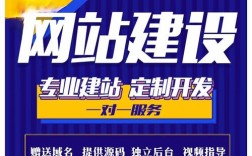在数据库管理中,SQL启动数据库的命令因数据库管理系统(DBMS)的不同而有所差异,常见的包括MySQL、PostgreSQL、SQL Server、Oracle和SQLite等,以下将详细介绍主流数据库的启动命令及相关操作细节,并辅以表格对比不同数据库的启动方式。
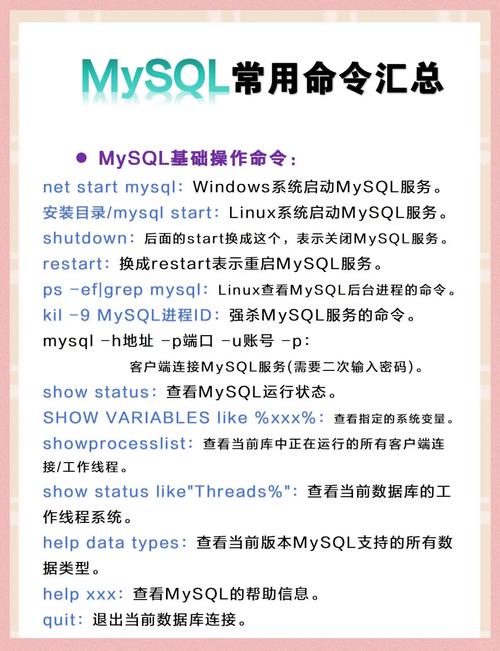
对于MySQL数据库,启动命令通常通过系统服务或手动执行可执行文件实现,在Linux系统中,可以使用systemctl start mysql命令启动MySQL服务,前提是已通过yum或apt等工具安装并配置了MySQL服务,若需手动启动,可进入MySQL安装目录的bin文件夹,执行mysqld --defaults-file=/etc/my.cnf命令,其中/etc/my.cnf是配置文件路径,在Windows系统中,可通过“服务”管理器找到MySQL服务并手动启动,或在命令行中执行net start mysql,若MySQL未作为服务安装,可运行mysqld.exe并指定配置文件参数,例如mysqld --defaults-file="C:\ProgramData\MySQL\MySQL Server 8.0\my.ini"。
PostgreSQL的启动命令相对简单,在Linux系统中可通过systemctl start postgresql命令启动,该命令会自动读取/var/lib/pgsql/data/postgresql.conf配置文件,若需手动启动,可使用pg_ctl start -D /var/lib/pgsql/data命令,其中-D参数指定数据目录路径,在Windows系统中,PostgreSQL通常作为服务安装,可通过“服务”管理器启动,或执行net start postgresql-x64(根据安装版本调整服务名称),PostgreSQL还支持通过pgAdmin图形化工具启动数据库服务。
SQL Server的启动命令在Windows系统中较为常用,可通过SQL Server Configuration Manager工具启动服务,或在命令行中执行net start mssqlserver命令,若需指定实例名称,可使用net start MSSQL$InstanceName,在Linux系统中,SQL Server可通过systemctl start mssql-server命令启动,启动时会读取var/opt/mssql/mssql.conf配置文件,SQL Server支持通过sudo systemctl restart mssql-server命令重启服务,或使用sudo systemctl stop mssql-server停止服务。
Oracle数据库的启动过程较为复杂,需先确保Oracle监听器(Listener)已启动,可通过lsnrctl start命令实现,随后,使用sqlplus / as sysdba命令连接到数据库,执行STARTUP命令启动数据库实例,若需启动特定实例,可使用STARTUP OPEN命令,其中OPEN表示将数据库打开至可读写状态,在Linux系统中,Oracle通常作为服务安装,可通过systemctl start oracle-xe命令启动(XE版本),或使用dbstart脚本启动(需配置ORACLE_HOME和ORACLE_SID环境变量)。
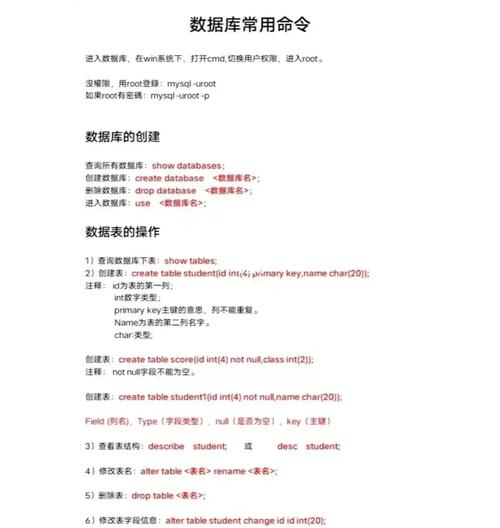
SQLite作为轻量级嵌入式数据库,无需单独启动服务,直接通过sqlite3 database.db命令即可打开或创建数据库文件,其中database.db为数据库文件名,若需在程序中启动SQLite,可通过调用SQLite库函数实现,例如在Python中使用import sqlite3并执行conn = sqlite3.connect('database.db')。
以下为不同数据库启动命令的对比表格:
| 数据库系统 | Linux系统命令 | Windows系统命令 | 关键参数说明 |
|---|---|---|---|
| MySQL | systemctl start mysql或mysqld --defaults-file=/etc/my.cnf |
net start mysql或mysqld.exe --defaults-file="C:\ProgramData\MySQL\my.ini" |
--defaults-file指定配置文件路径 |
| PostgreSQL | systemctl start postgresql或pg_ctl start -D /var/lib/pgsql/data |
net start postgresql-x64 |
-D指定数据目录路径 |
| SQL Server | systemctl start mssql-server |
net start mssqlserver |
支持实例名称参数(如MSSQL$InstanceName) |
| Oracle | lsnrctl start后sqlplus / as sysdba执行STARTUP |
lsnrctl start后sqlplus / as sysdba执行STARTUP |
需先启动监听器,STARTUP OPEN打开数据库 |
| SQLite | sqlite3 database.db(无需服务) |
sqlite3 database.db(无需服务) |
直接打开或创建数据库文件 |
相关问答FAQs:
Q1: MySQL服务启动失败,如何排查问题?
A1: 可通过以下步骤排查:1)检查MySQL服务状态,使用systemctl status mysql查看错误日志;2)确认配置文件路径正确,执行mysqld --help --verbose查看默认配置文件位置;3)检查端口占用,使用netstat -tuln | grep 3306确认3306端口未被占用;4)查看错误日志文件(通常位于/var/log/mysql/error.log或C:\ProgramData\MySQL\MySQL Server 8.0\Data\),根据错误信息修复问题,如权限不足或磁盘空间不足。
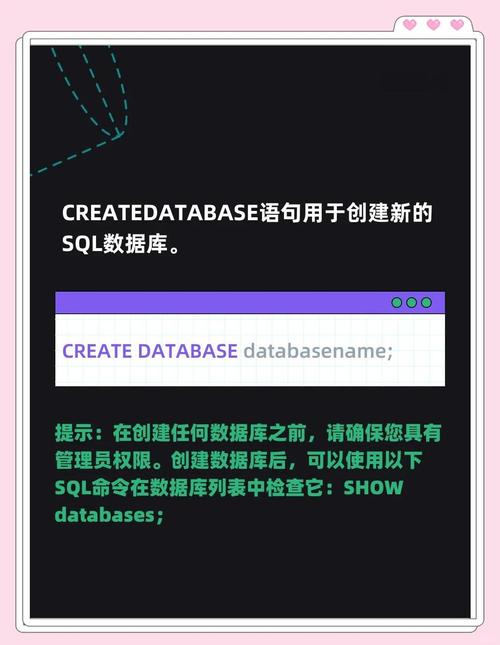
Q2: Oracle数据库启动时报错“ORA-01078: failure in processing system parameters”,如何解决?
A2: 该错误通常与参数文件(spfile或pfile)配置有关,解决步骤:1)确认参数文件路径正确,通过sqlplus / as sysdba执行SHOW PARAMETER SPFILE查看当前使用的参数文件;2)检查参数文件中的DB_NAME、CONTROL_FILES等核心参数是否与实际数据库配置匹配;3)若参数文件损坏,可通过备份文件恢复或重新创建参数文件;4)确保Oracle用户对参数文件和数据文件具有读写权限,执行chown -R oracle:oinstall /u01/app/oracle/product/19.3.0/dbhome_1修复权限问题。